No me sale la opción en la pantalla de borrar iPhone
Mi iPhone presenta bloqueo de seguridad y no me sale la opción de borrar iPhone para poder restablecerlo
iPhone 12 Pro Max, iOS 16
Mi iPhone presenta bloqueo de seguridad y no me sale la opción de borrar iPhone para poder restablecerlo
iPhone 12 Pro Max, iOS 16
Hola
un saludo cordial
Solo puedes acceder a la pantalla “Bloqueo de seguridad” si tienes una conexión móvil o wifi activa y anteriormente habías activado Buscar en tu dispositivo. Después de intentar introducir tu contraseña diez veces, el dispositivo se borrará a sí mismo o mostrará el bloqueo de seguridad y la opción Borrar el [dispositivo] sin un temporizador, dependiendo de cómo hayas configurado previamente tu dispositivo.
En este caso, tendrás que usar un ordenador y seguir los pasos que te indicaré a continuación
Paso 1: Asegúrate de tener un ordenador (Mac o PC)
Este proceso requiere un Mac o un PC. Si utilizas un PC, asegúrate de que tienes Windows 10 o una versión posterior y de que iTunes está instalado. También necesitas el cable que venía con el iPhone, u otro cable compatible, para conectar el iPhone al ordenador.
Si no dispones de ordenador, puedes pedirlo prestado o acudir a una tienda Apple Store o un Proveedor de servicios autorizado Apple para recibir ayuda.

Paso 2: Apaga el iPhone




Paso 3: Pon el iPhone en modo de recuperación




Si no puedes hacer que el iPhone muestre la pantalla del modo de recuperación y necesitas ayuda, contacta con el soporte de Apple.

Paso 4: Restaura el iPhone
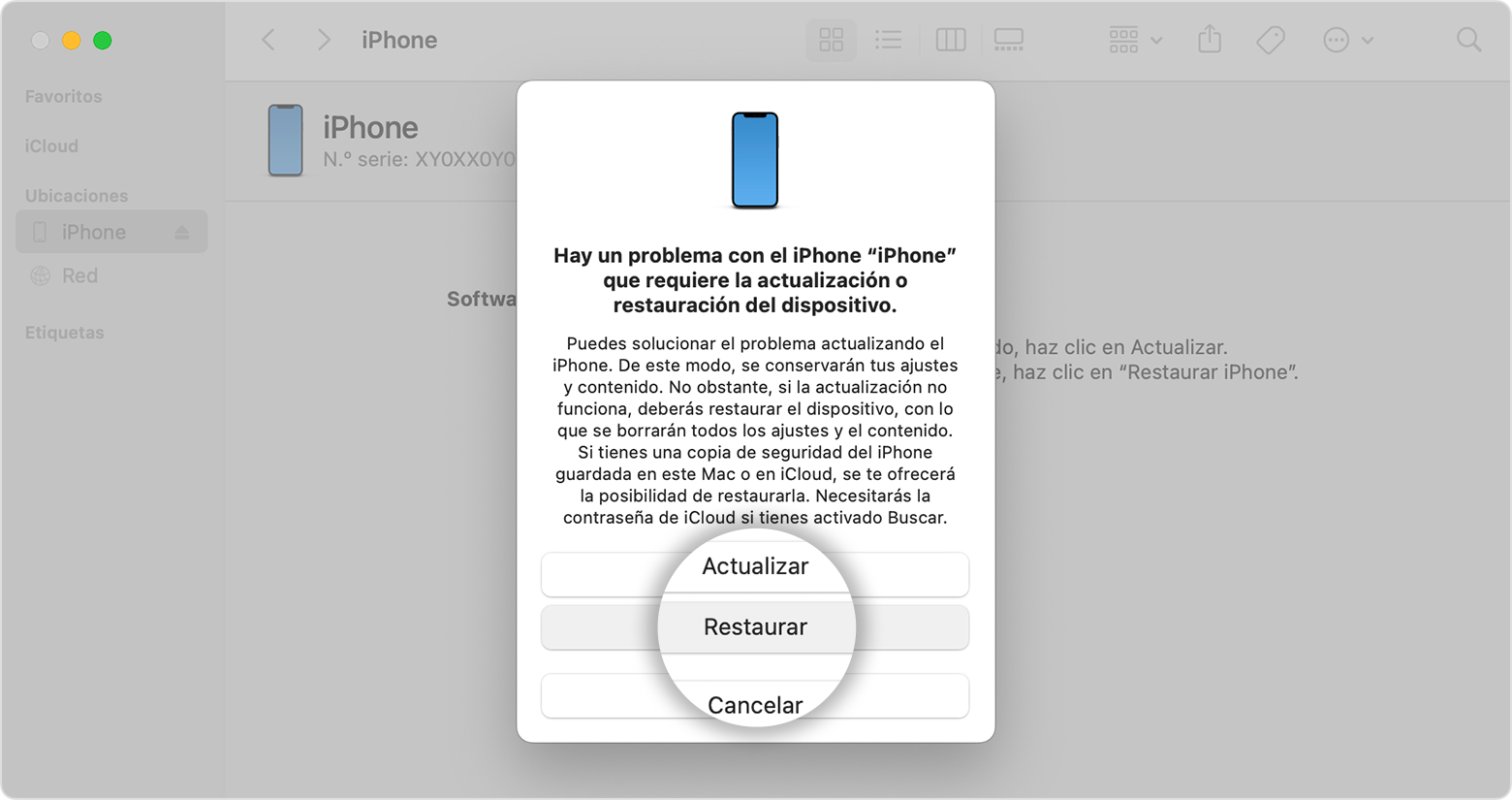

¿Necesitas más ayuda?
Descubre qué hacer si aparece un error al actualizar o restaurar tu iPhone, iPad o iPod touch.
Si no puedes completar ninguno de estos pasos, si todavía se te solicita un código o si necesitas cualquier otra cosa, contacta con el soporte de Apple.
Cuéntanos, si tienes otra duda
Aquí estaremos para orientarte
Hola
un saludo cordial
Solo puedes acceder a la pantalla “Bloqueo de seguridad” si tienes una conexión móvil o wifi activa y anteriormente habías activado Buscar en tu dispositivo. Después de intentar introducir tu contraseña diez veces, el dispositivo se borrará a sí mismo o mostrará el bloqueo de seguridad y la opción Borrar el [dispositivo] sin un temporizador, dependiendo de cómo hayas configurado previamente tu dispositivo.
En este caso, tendrás que usar un ordenador y seguir los pasos que te indicaré a continuación
Paso 1: Asegúrate de tener un ordenador (Mac o PC)
Este proceso requiere un Mac o un PC. Si utilizas un PC, asegúrate de que tienes Windows 10 o una versión posterior y de que iTunes está instalado. También necesitas el cable que venía con el iPhone, u otro cable compatible, para conectar el iPhone al ordenador.
Si no dispones de ordenador, puedes pedirlo prestado o acudir a una tienda Apple Store o un Proveedor de servicios autorizado Apple para recibir ayuda.

Paso 2: Apaga el iPhone




Paso 3: Pon el iPhone en modo de recuperación




Si no puedes hacer que el iPhone muestre la pantalla del modo de recuperación y necesitas ayuda, contacta con el soporte de Apple.

Paso 4: Restaura el iPhone
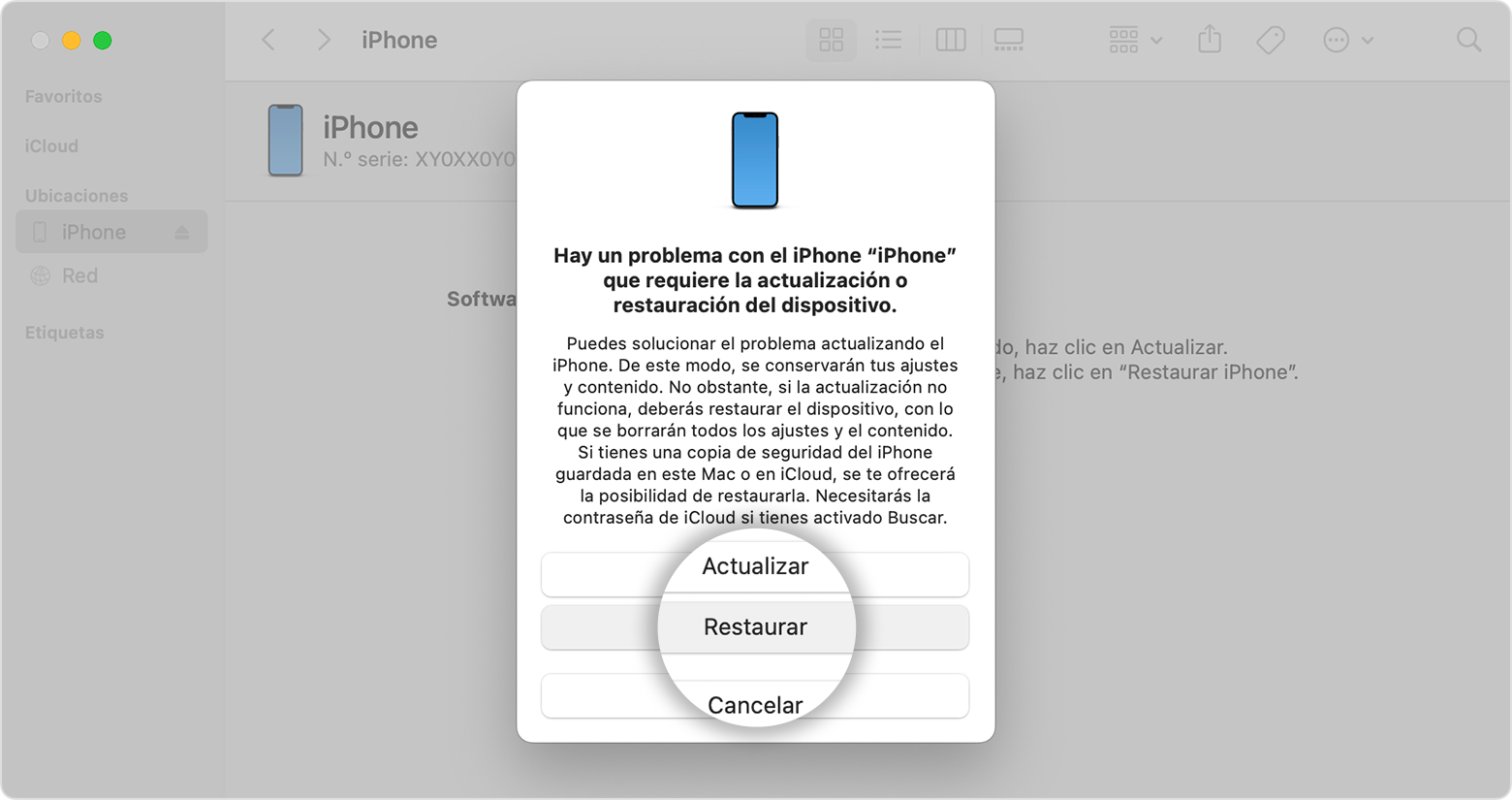

¿Necesitas más ayuda?
Descubre qué hacer si aparece un error al actualizar o restaurar tu iPhone, iPad o iPod touch.
Si no puedes completar ninguno de estos pasos, si todavía se te solicita un código o si necesitas cualquier otra cosa, contacta con el soporte de Apple.
Cuéntanos, si tienes otra duda
Aquí estaremos para orientarte
No me sale la opción en la pantalla de borrar iPhone